GIỚI THIỆU :
VCatSpell là phần mềm kiểm tra lỗi chính tả miễn phí dành cho máy tính cài đặt hệ điều hành Windows. Phần mềm VCatSpell sẽ giúp bạn dễ dàng kiểm soát các lỗi chính tả phát sinh trong quá trình đánh máy. Tải phần mềm VCatSpell để sở hữu công cụ check lỗi chữ viết trước khi xuất bản nội dung.

Phần mềm kiểm tra lỗi chính tả VCatSpell
Tính năng chính của phần mềm VCatSpell
- Hỗ trợ tất cả các bảng mã phổ biến như Unicode, VIQR, VNI, vv.
- Tự động sửa lỗi trong file Word.
- Kiểm tra lỗi ngữ pháp.
- Hỗ trợ kiểm tra chính tả.
- Nhỏ gọn, tương thích với nhiều công cụ soạn thảo văn bản.
- Chuyển mã clipboard hay văn bản, vv.
- Hỗ trợ tạo gõ tắt cho từ, cụm từ, vv.
Hiện nay trên thị trường có rất nhiều phần mềm kiểm tra lỗi chính tả và cả công cụ check lỗi online, tuy nhiên không phải phần mềm nào cũng phát hiện lỗi 1 cách triệt để khi trong văn bản xuất hiện nhiều ngôn ngữ. VCatSpell hầu như đã khắc phục được hầu hết các nhược điểm thường gặp để hỗ trợ người dùng thường xuyên soạn thảo văn bản.
Trong quá trình soạn thảo sai lỗi chính tả là việc không thể tránh khỏi, thậm chí đôi khi người dùng không thể phát hiện ra các lỗi đó sau khi rà soát lại toàn bộ văn bản. Chính vì vậy việc sử dụng VCatSpell sẽ giúp bạn dễ dàng tìm ra các lỗi đánh máy để không có bất cứ câu chữ nào bị vô nghĩa trong 1 cụm từ hay 1 câu.

Giao diện báo lỗi khi sử dụng VCatSpell
Ứng dụng phát hiện lỗi ngữ pháp tiếng Việt VCatSpell có dung lượng rất nhỏ gọn chỉ chưa đến 1MB, chính vì vậy bạn có thể rất dễ dàng cài đặt trên máy tính. Sau khi cài đặt VCatSpell xong, phần mềm này sẽ hoạt động giống như 1 add-on được tích hợp trên Microsoft Word để giúp người dùng nhanh chóng nhận ra lỗi chính tả hay lỗi đánh máy.
Phần mềm VCatSpell hỗ trợ tất cả các bảng mã phổ biến như Unicode, VIQR, VNI, vv. Bên cạnh đó bạn cũng có thể tạo từ, cụm từ viết tắt khi soạn thảo văn bản giống với Unikey. Tải phần mềm VCatSpell để có cho mình công cụ check lỗi chính tả miễn phí, chuyên nghiệp này.
Hướng dẫn sử dụng phần mềm VCatSpell
Bước 1:
Sau khi cài đặt icon sẽ xuất hiện ngoài màn hình Desktop, bạn nhấn vào icon này để bắt đầu sử dụng.
Tại giao diện chính hãy nhấn chọn tab Kiểm Tra Lỗi Chính Tả và chọn nút Kiểm Tra.
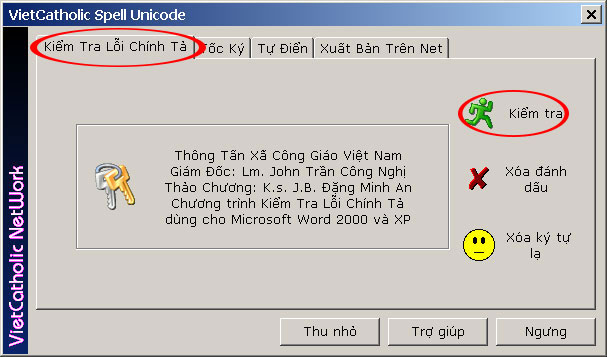
Kiểm tra lỗi chính tả
Bước 2:
Ngay lập tức phần mềm sẽ nhanh chóng áp dụng trên trình soạn thảo văn bản bạn đang sử dụng. Những lỗi chính tả mà chương trình quét được mà nó nghĩ là sai sẽ được bôi màu vàng.
Khi sửa xong các lỗi vàng bạn hãy nhấn vào nút Xóa đánh dấu để chương trình sẽ bỏ những vệt màu vàng đi, văn bản trở lại bình thường.

Xóa đánh dấu sau khi sửa lỗi chính tả hoàn tất
Bạn cũng có thể bổ sung các lỗi sai thường gặp mà VCatSpell không nhận ra trong quá trình sử dụng bằng cách:
Mở một văn bản trong Microsoft Word và đánh những chữ muốn thêm vào. Trong VCatSpell, chọn tab thứ 3 Từ Điển, nhấn nút Thêm. Hoặc xóa khỏi báo lỗi bằng cách vào tab thứ 3 Từ Điển và nhấn nút Xóa.

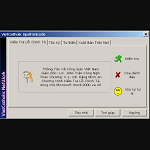
 2+2 Math for Kids - Phần mềm học toán cho bé
2,083
2+2 Math for Kids - Phần mềm học toán cho bé
2,083
 Animal Typing- Học gõ 10 ngón cho trẻ em
3,173
Animal Typing- Học gõ 10 ngón cho trẻ em
3,173
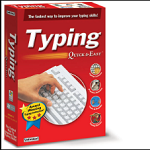 Typing Quick & Easy - Luyện gõ 10 ngón, luyện đánh máy
1,546
Typing Quick & Easy - Luyện gõ 10 ngón, luyện đánh máy
1,546
 Good Plan - Ứng dụng thời khóa biểu điện tử
1,388
Good Plan - Ứng dụng thời khóa biểu điện tử
1,388
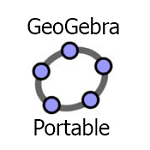 GeoGebra Portable - vẽ đồ thị Toán học, hỗ trợ giải toán
1,476
GeoGebra Portable - vẽ đồ thị Toán học, hỗ trợ giải toán
1,476
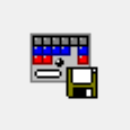 Finger Break Out - Công cụ luyện gõ 10 ngón tuyệt vời
1,581
Finger Break Out - Công cụ luyện gõ 10 ngón tuyệt vời
1,581
 Vietspell - check lỗi chính tả văn bản tiếng Việt
1,492
Vietspell - check lỗi chính tả văn bản tiếng Việt
1,492
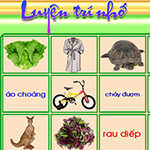 Luyện trí nhớ (Memory) - Phần mềm rèn luyện trí nhớ cho bé
1,849
Luyện trí nhớ (Memory) - Phần mềm rèn luyện trí nhớ cho bé
1,849
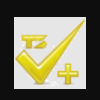 TinySpell - Phần mềm kiểm tra chính tả gọn nhẹ
2,162
TinySpell - Phần mềm kiểm tra chính tả gọn nhẹ
2,162
 Mưa âm vần (Syllable Rain) - Rèn luyện khả năng học âm vần
1,359
Mưa âm vần (Syllable Rain) - Rèn luyện khả năng học âm vần
1,359
 Mây âm vần (Moving Clouds) - Luyện gõ phím nhanh và học vần tiếng Việt
1,494
Mây âm vần (Moving Clouds) - Luyện gõ phím nhanh và học vần tiếng Việt
1,494
 Frogbook - Học từ vựng tiếng Anh trên PC
1,417
Frogbook - Học từ vựng tiếng Anh trên PC
1,417
 ClassIn - Ứng dụng lớp học trực tuyến chuyên nghiệp
7,216
ClassIn - Ứng dụng lớp học trực tuyến chuyên nghiệp
7,216
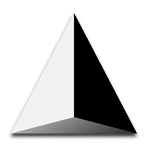 Gmsh - Trình tạo lưới 3D có thể truy cập với một công cụ CAD
1,630
Gmsh - Trình tạo lưới 3D có thể truy cập với một công cụ CAD
1,630
 TopSpice - Mô phỏng các mạch điện phức tạp
1,511
TopSpice - Mô phỏng các mạch điện phức tạp
1,511
 Plagiarism Detector - Công cụ phát hiện đạo văn
1,608
Plagiarism Detector - Công cụ phát hiện đạo văn
1,608
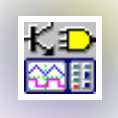 Tina - mô phỏng mạch điện
3,558
Tina - mô phỏng mạch điện
3,558
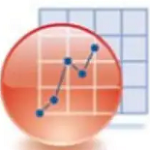 Origin Pro - Phần mềm vẽ đồ thị chuyên nghiệp
8,804
Origin Pro - Phần mềm vẽ đồ thị chuyên nghiệp
8,804
 Tcl - ngôn ngữ lập trình động mã nguồn mở
1,561
Tcl - ngôn ngữ lập trình động mã nguồn mở
1,561
 Tổng hợp các lệnh đế chế cơ bản
Tổng hợp các lệnh đế chế cơ bản
 Hướng dẫn dùng AK 47 và M4A1 trong Counter Strike
Hướng dẫn dùng AK 47 và M4A1 trong Counter Strike
 Các quân hay sử dụng trong game đế chế
Các quân hay sử dụng trong game đế chế
 Các phím tắt trong game AOE
Các phím tắt trong game AOE
 Lệnh, mã game Cướp đường phố Gta Vice City tổng hợp
Lệnh, mã game Cướp đường phố Gta Vice City tổng hợp
 Cập nhật một số cách vào Facebook bị chặn
Cập nhật một số cách vào Facebook bị chặn
 Khắc phục, fix lỗi màn hình đen trên máy tính
Khắc phục, fix lỗi màn hình đen trên máy tính
 5 Cách tăng tốc truy cập Internet hiệu quả
5 Cách tăng tốc truy cập Internet hiệu quả
 Hướng dẫn cài Windows 7 trên máy tính có Mainboard của hãng Gigabyte
Hướng dẫn cài Windows 7 trên máy tính có Mainboard của hãng Gigabyte
 Hướng dẫn cách loại bỏ thanh công cụ trình duyệt Firefox
Hướng dẫn cách loại bỏ thanh công cụ trình duyệt Firefox
 ZOOM - Ứng dụng...
8,679,282
ZOOM - Ứng dụng...
8,679,282
 Cốc cốc...
1,914,971
Cốc cốc...
1,914,971
 Download Minecraft...
1,250,444
Download Minecraft...
1,250,444
 UltraViewer 6.2 -...
1,006,010
UltraViewer 6.2 -...
1,006,010
 Microsoft Teams...
769,583
Microsoft Teams...
769,583
 CapCut cho PC -...
696,488
CapCut cho PC -...
696,488
 UniKey 4.3 RC5...
597,920
UniKey 4.3 RC5...
597,920
 Microsoft...
534,383
Microsoft...
534,383
 Zalo PC - Gọi...
501,478
Zalo PC - Gọi...
501,478
 Messenger cho...
373,248
Messenger cho...
373,248